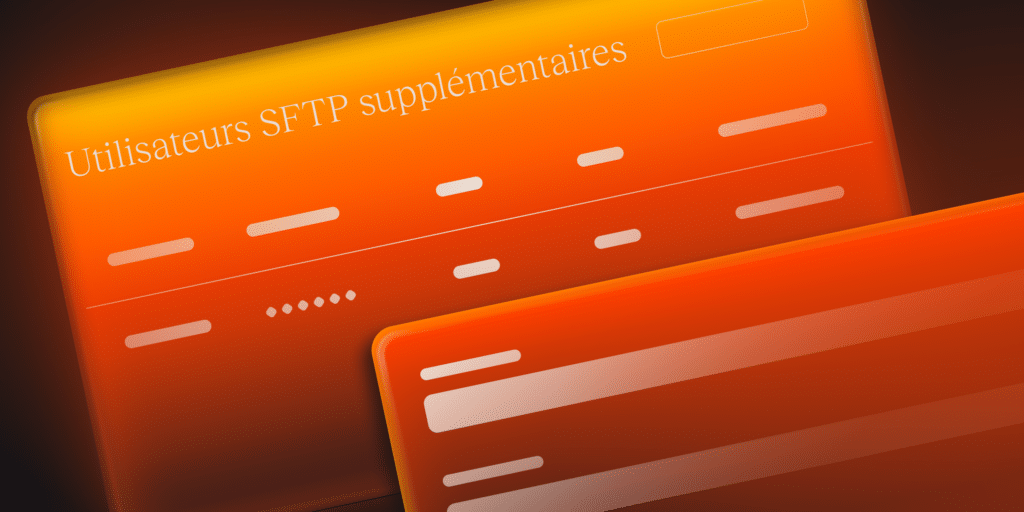Vous pouvez maintenant créer plusieurs comptes utilisateurs SFTP pour chaque site WordPress que vous gérez dans votre tableau de bord MyKinsta. Cela signifie que les clients de Kinsta peuvent attribuer des comptes SFTP aux membres de leur équipe sans avoir à partager les informations d’identification de l’utilisateur SFTP/SSH principal qui est initialement activé pour chaque environnement WordPress.
SFTP est utilisé par les administrateurs WordPress pour accéder directement aux fichiers d’un site et pour effectuer des tâches allant de la gestion des thèmes et des extensions à la correction d’erreurs en cas d’urgence.
La nouvelle fonctionnalité soutient les équipes qui veulent garder la main sur la sécurité tout en aidant les membres de l’équipe avec des responsabilités variées à être efficaces dans leurs rôles.
Comment gérer des utilisateurs SFTP supplémentaires
Vous pouvez ajouter des utilisateurs SFTP en naviguant dans MyKinsta vers les sites WordPress > nom du site/environnement > Info > Utilisateurs SFTP supplémentaires :

Note : Il est important de se rappeler que ces identifiants SFTP sont uniques à chaque environnement WordPress. Ainsi, vous pouvez fournir aux développeurs de votre équipe un accès SFTP à un site de staging, mais pas à un site en production.
Après avoir cliqué sur le bouton Ajouter un nouvel utilisateur, vous êtes invité à fournir les détails du nouveau compte SFTP :
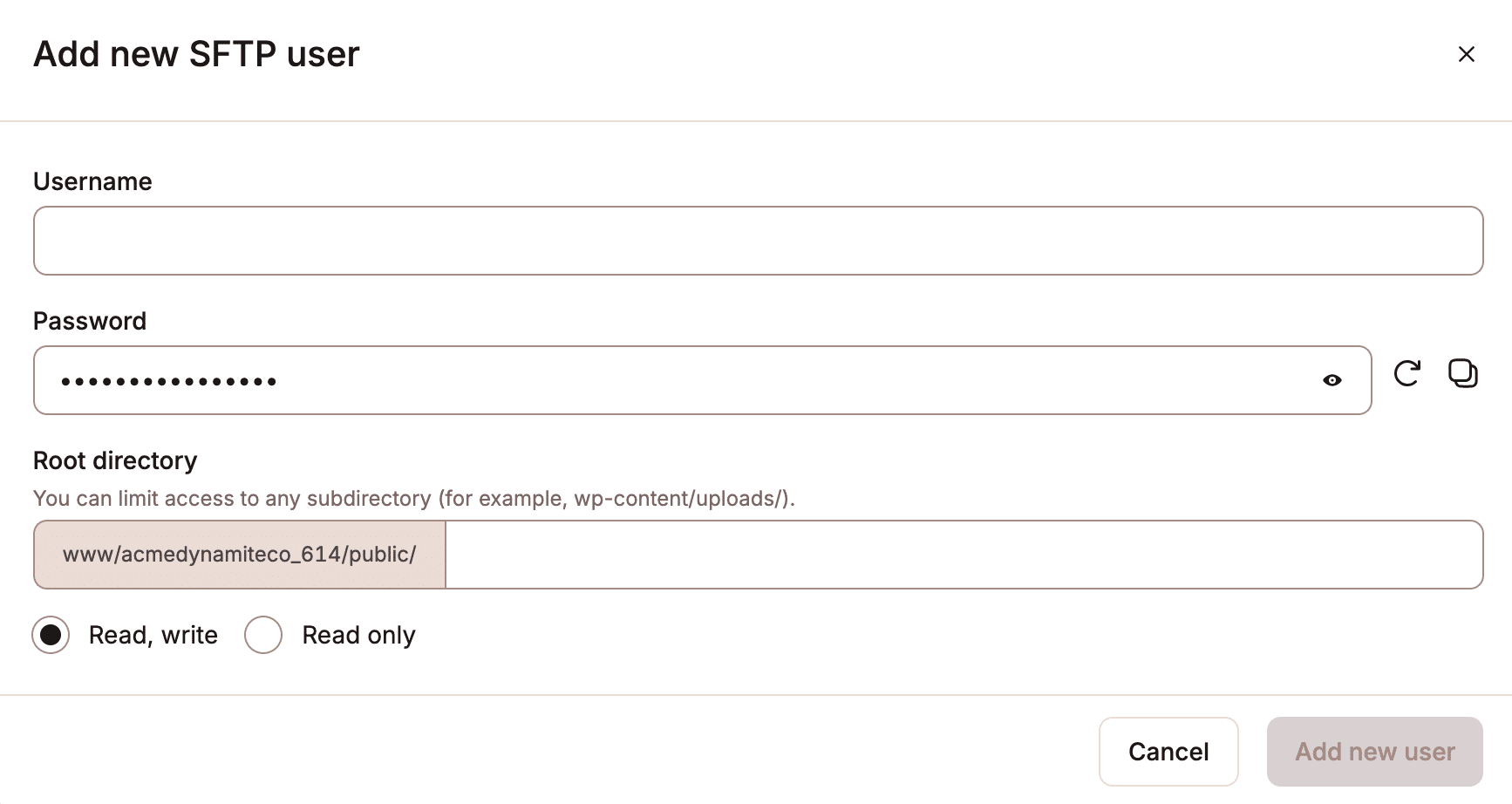
Voici ce que vous allez définir dans la boîte de dialogue ci-dessus :
- Nom d’utilisateur : Les noms d’utilisateur peuvent inclure des lettres, des chiffres, des tirets (traits d’union) et des traits de soulignement (underscores), mais pas d’espaces ou d’autres caractères spéciaux.
- Mot de passe : MyKinsta génère automatiquement un mot de passe complexe, mais vous pouvez fournir le vôtre ou demander à MyKinsta de régénérer sa suggestion.
- Répertoire racine : Par défaut, le dossier
publicest le répertoire racine pour les comptes utilisateurs SFTP supplémentaires, mais vous pouvez le restreindre davantage en spécifiant un chemin vers un autre emplacement en dessous. - Droits de lecture/écriture : Les nouveaux comptes SFTP auront un accès en lecture/écriture sur le serveur par défaut, mais vous pouvez choisir d’autoriser un accès en lecture seule – ce qui convient, par exemple, lorsque le seul rôle de l’utilisateur est de télécharger les sauvegardes du site.
Dans l’exemple ci-dessous, le compte avec le nom d’utilisateur dev se voit attribuer un répertoire racine sous wp-content où l’utilisateur n’aura accès qu’aux fichiers du dossier themes et des dossiers inférieurs :
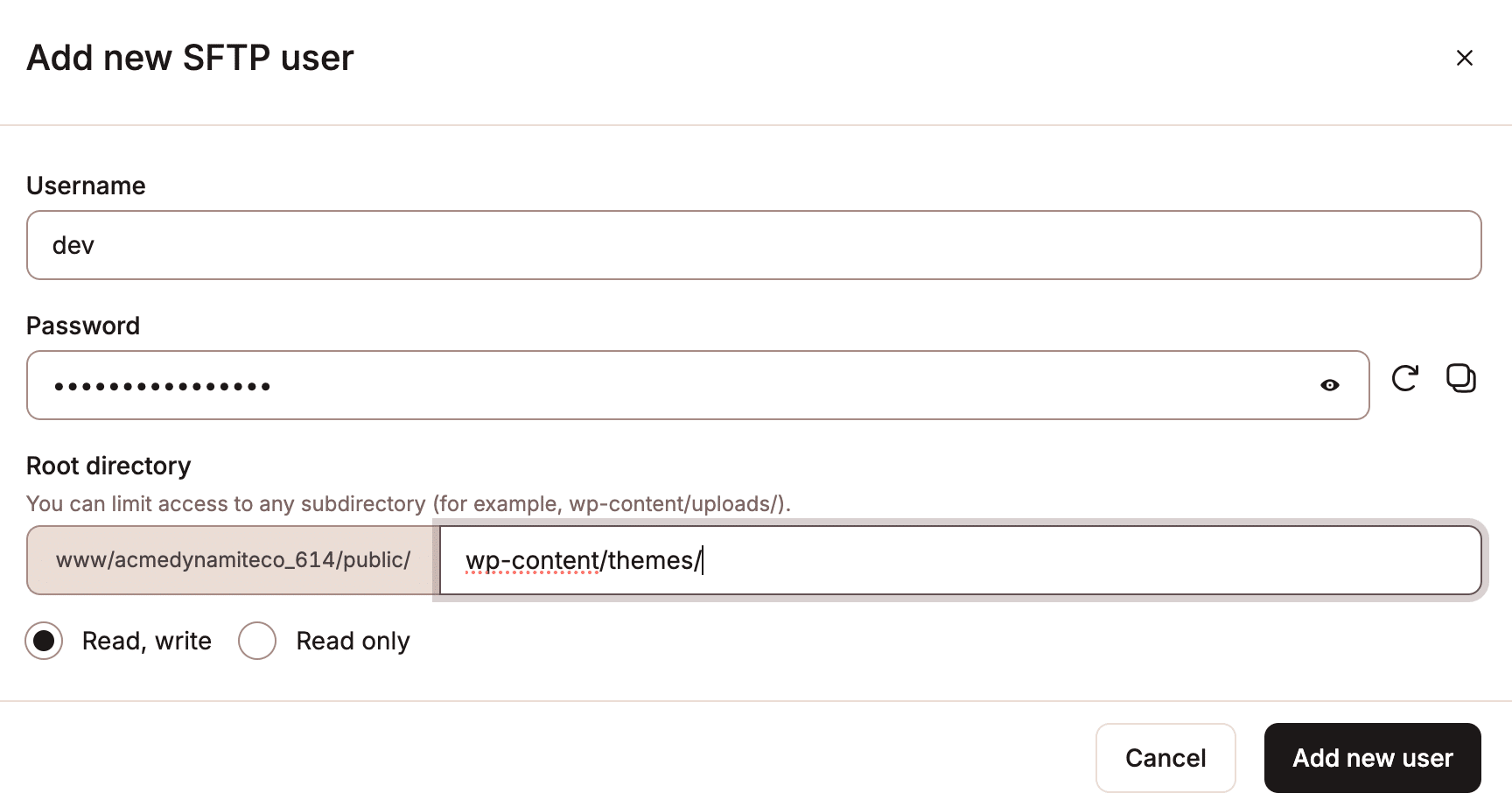
Lorsque vous définissez un autre répertoire racine pour un compte utilisateur SFTP, le chemin/dossier doit déjà exister sur le serveur.
Ajout ou suppression d’utilisateurs SFTP supplémentaires
Après avoir créé des utilisateurs SFTP supplémentaires, vous pouvez supprimer ou modifier ces comptes en revenant à la page Info et à la carte Utilisateurs SFTP supplémentaires:
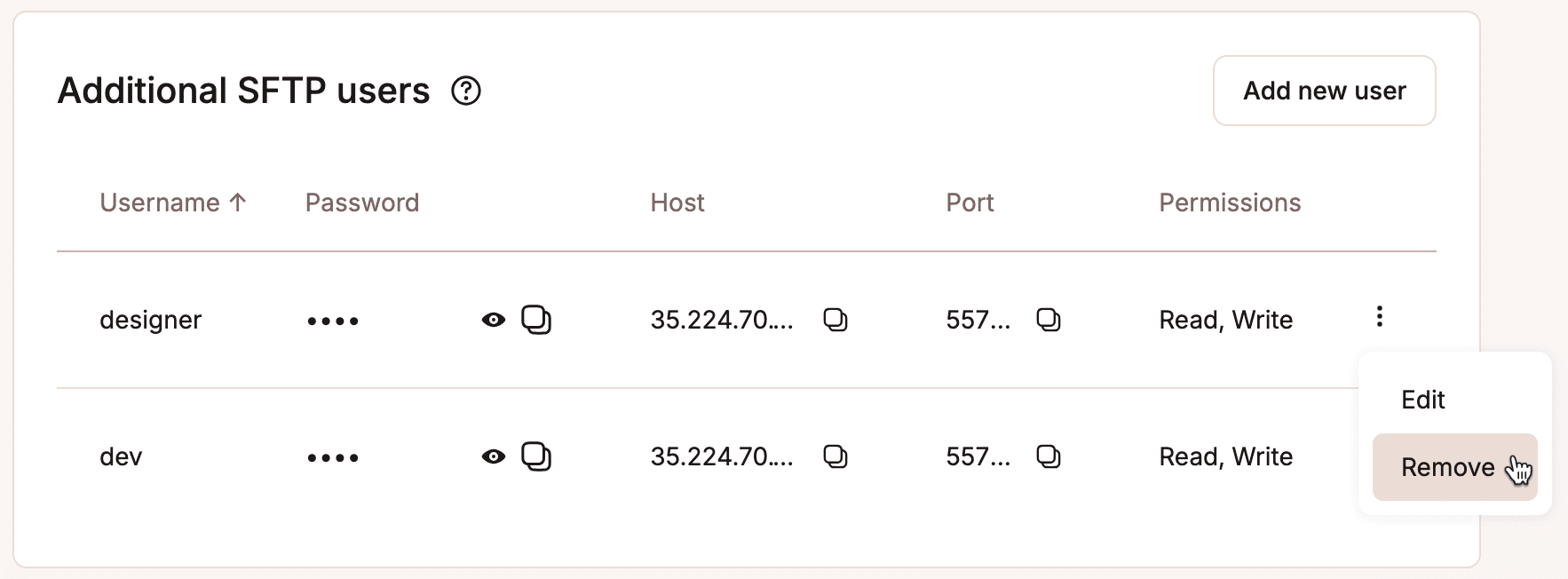
Cliquez sur le menu kebab (trois points) à côté de l’entrée d’un utilisateur SFTP et sélectionnez Modifier ou Supprimer dans le menu déroulant pour commencer à effectuer ces changements.
Que faire si l’accès de l’utilisateur SFTP/SSH principal est désactivé ?
L’accès à la connexion pour les utilisateurs SFTP supplémentaires est indépendant des autorisations de l’utilisateur SFTP/SSH principal. Vous pouvez désactiver complètement l’accès pour ce compte par défaut tout en autorisant les connexions pour d’autres comptes d’utilisateurs SFTP (peut-être avec des autorisations réduites) :

La gestion de WordPress plus facile et plus flexible
Faciliter la gestion de WordPress, c’est notre métier. Si vous n’êtes pas encore client et que vous recherchez un hébergement WordPress rapide et sécurisé, consultez les offres de Kinsta pour trouver celle qui vous convient le mieux.